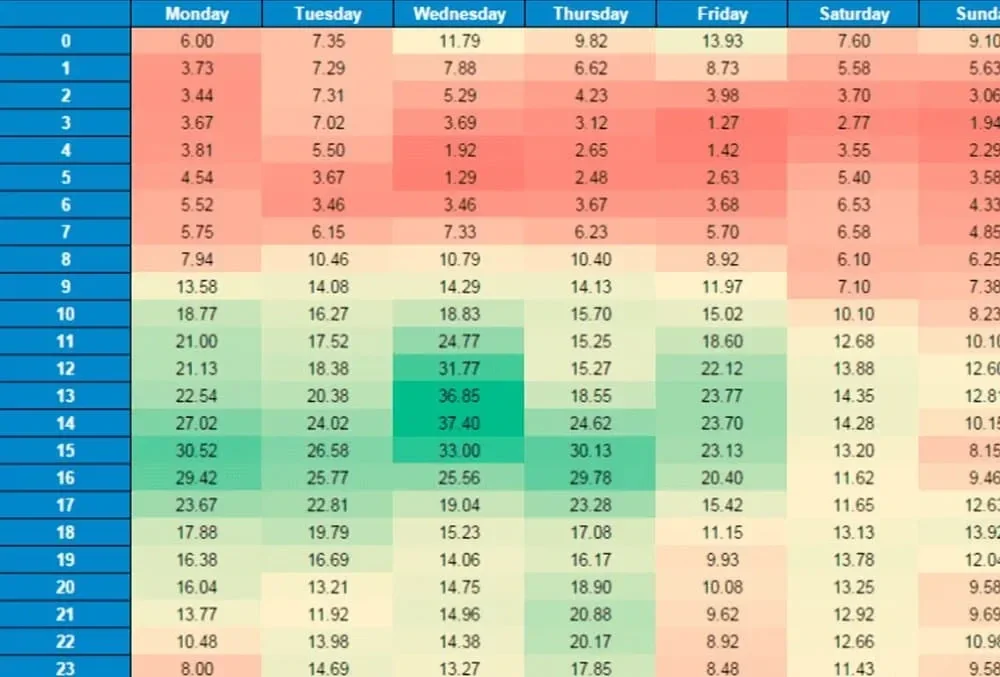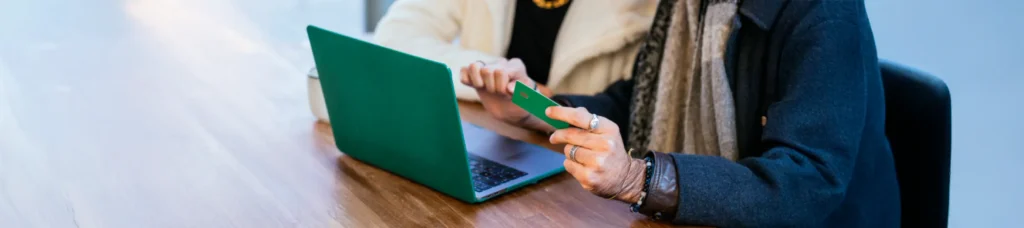Mapas de Calor con AdWords Script
Todas las personas que nos dedicamos al marketing, usamos mucho los mapas de calor a la hora de analizar datos y poder tomar decisiones de una forma más visual. Estos nos ayudan a que sean mucho más fácil visualizar los datos de una forma intuitiva y son especialmente buenos para ver como cambia, por ejemplo, los hábitos de compra durante cada hora del día y los siete días de la semana, algo casi imposible con una tabla de números.
Durante los últimos meses, hemos estado analizando las posibilidades que tienen utilizar AdWords Script para mejorar la gestión y optimización de nuestra cuenta y hoy os voy a contar como crear un mapa de calor de una cuenta de AdWords.
¿Qué hace exactamente este código?
Muy sencillo, este script obtiene de forma automática los datos de nuestra cuenta, según el periodo de tiempo que hemos seleccionado y analiza los totales de cada hora del día y de todos los días de la semana, después los muestra en una hoja de cálculos de Google y nos muestra de forma de mapa de calor, las impresiones, clicks, conversiones y modificadores de puja.
¿Qué hacemos ahora con todos estos datos?
Pues de momento, echar un vistazo a un nuevo modo de analizar lo que está sucediendo en nuestra cuenta de AdWords durante las 24 del día. Después te recomiendo que selecciones distintos periodos de tiempo, para analizar la evolución de conversiones y métricas en general, para evaluar cómo ha ido cambiado la cuenta en los últimos meses. También podrás configurar, como ya explicamos en mi último post, un ajuste de puja para cada hora del día y así poder ser más eficientes en nuestra inversión.
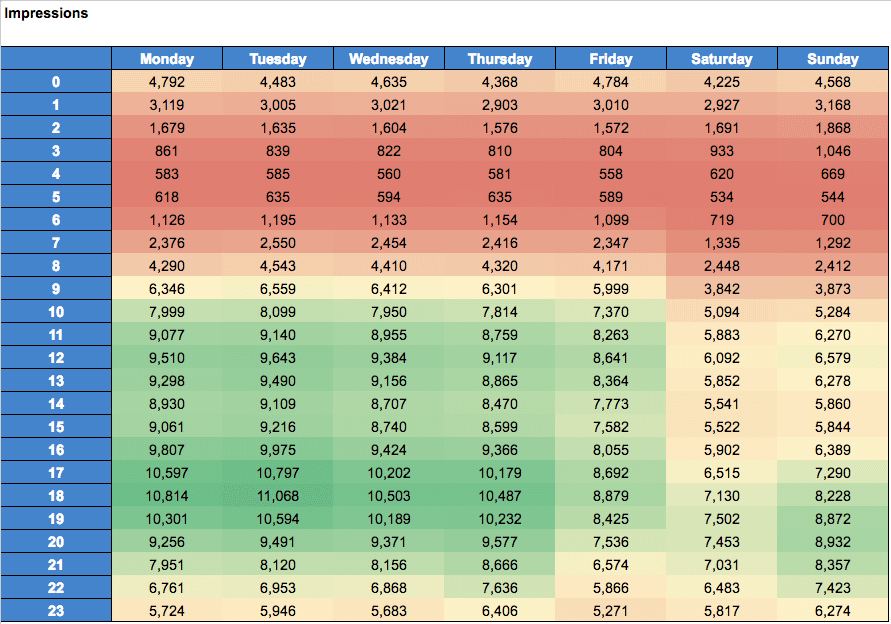
Mapa de Calor con Adwords y sus Impresiones
¿Con qué periodo debería comparar mis datos?
Esto depende un poco del tipo de industria y sector en el que nos encontremos, ya que en algunos casos hacer una comparación mes a mes (MoM), sin embargo otros sectores más estacionales, deberíamos comprar el periodo con el mismo del año anterior o incluso hacer una estimación de ingresos y el crecimiento año a año (YoY).
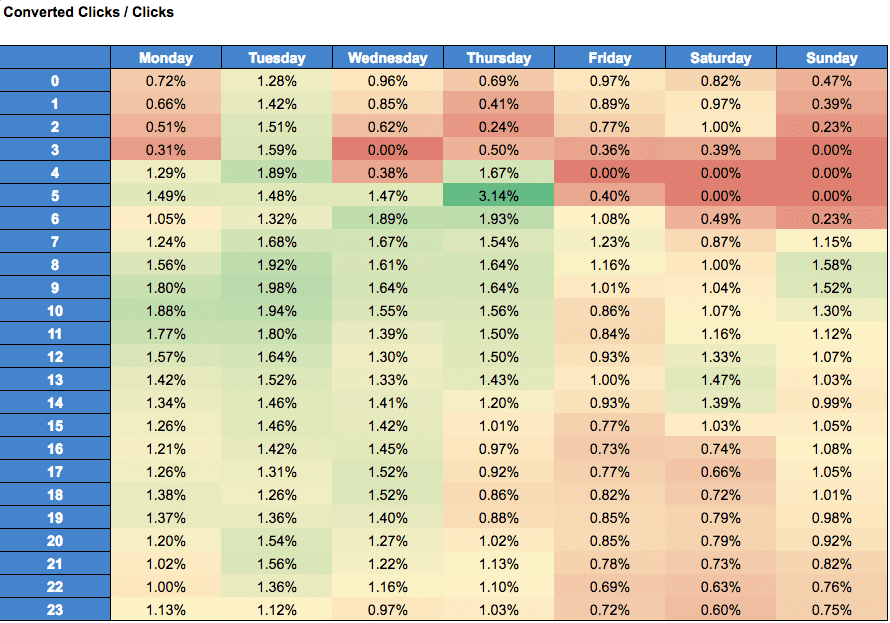
Mapa de Calor con Adwords y sus conversiones
Para que el script nos proporcione información de forma agregada y con la cuál podamos tomar decisiones adecuadas, deberíamos tener un mínimo de 6 a 8 semanas y un volumen elevado de conversiones para nuestra industria. Si quieres, puedes hacer pruebas con distintos periodos de tiempo y comparar los resultados obtenidos, para ver si hay grandes diferencias.
¿Cómo utilizamos el script?
Para utilizar el script correctamente, en primer lugar deberías hacer una copia de este documento para tenerlo en tu cuenta de Google Drive y que debe ser la misma que tiene acceso de administrador o estándar en Google AdWords.
Si todavía no estás familiarizado con los scripts de AdWords, te recomiendo leer el artículo, donde explicamos detalladamente, cómo empezar paso a paso, con los distintos scripts.
Después de haber hecho una copia de la plantilla, deberíamos introducir el script que tenemos abajo en nuestra cuenta de AdWords y configurar los siguientes parámetros:
- SpreadsheetUrl: es la dirección URL de la copia de la plantilla que tienes en tu Google Drive. Aquí es donde visualizamos el mapa de calor.
- DateRanges: es el intervalo de fecha del cual nos gustaría obtener el mapa de calor. Los intervalos utilizan el siguiente formato de fecha «aaaa-mm-dd, aaaa-mm-dd.»
- IgnoreDates: se utiliza para excluir determinados días de análisis, en caso de querer excluir más de un día, deberán ir separados por coma con el formato «aaaa-mm-dd».
- Fields: aquí indicaremos los distintos campos que queremos calcular.
- CampaignNameContains y campaignNameDoesNotContain: se utilizan para segmentar las campañas por nombre, si incluyen o no determinado texto en el nombre, por Ejemplo “ES” o “RMKT”
- IgnorePausedCampaigns: esto sirve para indicar si queremos incluir en el análisis las campañas pausadas o no.
Una vez realizada la configuración básica, ya puedes ejecutar el script y así tendrás tu primer mapa de calor de tu cuenta de AdWords.
Si tienes dudas, puedes escribirnos un comentario o contactarnos y te ayudaremos de forma gratuita a configurar tus scripts.